1.擴展分區的結構和邏輯卷背景知識
一個物理硬盤可以有多個分區,比較簡單而且也是比較常用的方案是:首先將部分空間劃分為主分區,剩余的空間作為擴展分區。早期硬盤的容量都很小,那時候也有干脆將整個硬盤當做一個主分區的方案。不論哪種情況,都必須明確一點:0柱面0磁頭(磁盤面),也就是0磁頭所在的哪一磁盤面的全部0磁道(不論該磁道劃分為多少個扇區),是不屬於任何分區的,也就是說,這裡是系統保留的一個區域,並且這部分區域是隱藏的,在這個保留的區域中,僅有一個主引導記錄。一般主分區就接著隱藏區域建立。接著主分區隨後再建立的,就屬於擴展分區了。
嚴格的說,不論哪種類型的分區,都不能直接被操作系統使用,需要在分區中再建立至少一個或多個“邏輯卷”----這當然是洋人稱呼方法,我們一般都稱其為“邏輯驅動器”。劃分好邏輯驅動器之後,才能格式化,不論主分區或擴展分區都應照此辦理!唯有如此。才能安裝操作系統或被系統所使用。
再說分區表,無論是主分區或是擴展分區以及邏輯驅動器,都是使用分區表來劃分和表示的。因而有屬於自己的分區表,所有的分區表都采用“向後連接”的表示方式,即:當前分區或邏輯驅動器的分區表中除了儲存有當前分區信息之外,還必須儲存有相鄰的下一個分區(或邏輯驅動器)的分區表。也就是說,任意分區或邏輯驅動器都必須“知道”與它相鄰的下一個分區的確切位置。如果該分區本身就是最後一個分區,則只儲存表示自己分區的信息。例如,附在本文最後的是將一個擴展分區劃分為3個邏輯驅動器的分區表結構示意圖:從圖中可以看出來,每個邏輯驅動器中給分區表預留的位置都是四個,但在擴展分區中實際只使用前面兩個,第一個是當前分區的,第二個是下個分區的。第二個邏輯驅動器也是這樣。到最後一個,只使用了最前面的一個分區表。
每個邏輯驅動器都設有自己的引導扇區,在DOS時代,這個扇區干脆就稱為DOS引導扇區。注意,這個扇區並不是物理硬盤所保留的主引導扇區的重復,而是受操作系統控制的。在這個引導扇區的結束處,也以0X55AA作為引導成功的標志。
2.如何顯示所有分區的基本情況
a.在windows2000中,不使用支持工具工具也可以顯示所有分區的情況,可以從控制面版中打開“計算機管理”,裡面有個“磁盤管理”,鼠標點擊就可以顯示所有磁盤的分區情況。
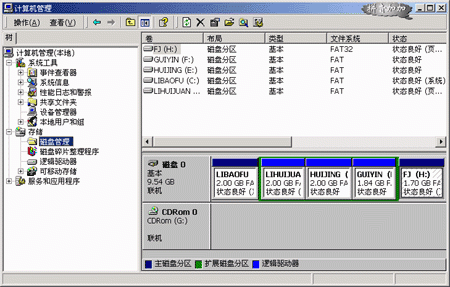
我在自己的機器上打開的情況如上圖所示。但這種方式打開時顯示的信息很少,並且不能進行編輯修改。
b. 用DiskProbe工具顯示並編輯擴展分區信息。具體如何打開DiskProbe工具,前兩部分已經很詳細地介紹過操作的過程。這裡只說說會遇到的新問題:在打開DiskProbe之後,想顯示擴展分區,必須選擇邏輯卷(驅動器)。可以點擊菜單中的"驅動器->邏輯卷(驅動器)",會顯示一個選擇對話框,讓你進行邏輯驅動器的選擇;
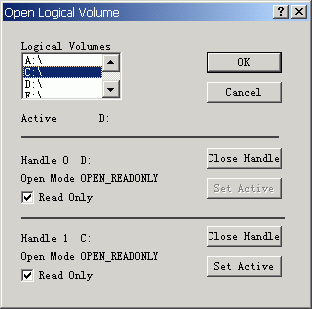
在對話框的滾動條左邊,列出了可供選擇的邏輯驅動器,選定的方法是以鼠標雙擊其中的一個,最後點擊OK按鈕;
隨之要選擇讀取的起始扇區和扇區數,在Sectors 菜單,點擊 Read出現的對話框是讓你選擇要起始扇區和扇區數;
一般都使用顯示出來的默認值,不作變動而直接點擊Read按鈕。
下一步顯示的畫面如圖4;
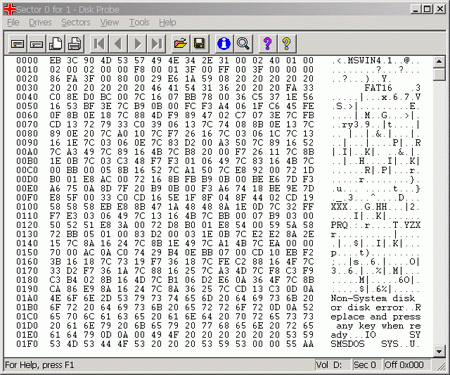
連同引導扇區的信息以字節形式顯示。這顯得不直觀,尤其對經驗少的人來說,很可能根本看不懂。需要改變顯示模式,可以在View菜單中點擊Partition table,所顯示的畫面大家在前面已經見過,這裡就不再重復插圖了。如果想修改擴展分區信息,可以直接在編輯框中輸入合適的數字就可以了。
3.排除引導扇區的故障
每一個邏輯卷都有屬於自己的引導扇區,而引導扇區是某些病毒容易入侵的地方,甚至包括NTFS分區也難以幸免。盡管關於病毒傳染的機理大家已經了解。但還是有一點需要說明:鑒於多數病毒都使用BIOS的INT13中斷來對磁盤的絕對扇區進行操作。在windows2000中,使用了保護模式取代原來的BIOS例行程序對磁盤進行讀寫操作。這在一定程度上減少了部分病毒的入侵機會,但這需要以運行windows2000為先決條件。對於計算機運行其它操作系統的時候,仍存在感染病毒的可能。